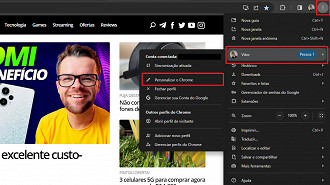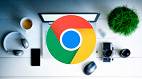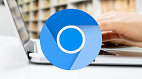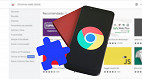O Chrome está ganhando uma atualização significativa em seu design. Entretanto, ainda não é possível obter as novas alterações na configuração padrão do navegador. Chamado de "Chrome 2023 refresh", a nova aparência do navegador do Google pode ser ativada manualmente no Windows 10 e no Windows 11 através do sistema de flags, que permite o usuário testar novos recursos.
Com ativar a nova aparência do Chrome 116 no Windows 10 e Windows 11
Tempo necessário: 3 minutos
Abra o navegador Chrome, escreva na barra de endereços “chrome://flags” e aperte a tecla “enter”.
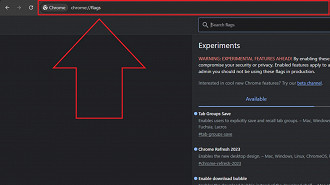
Na caixa de pesquisa, busque por “refresh 2023”.
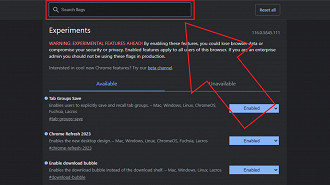
Do lado direito de "Chrome Refresh 2023" e "Chrome WebUI Refresh 2023", clique na caixa para alterar para "Enabled".
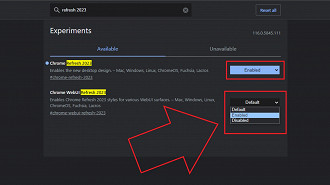
Embaixo no canto direito da tela, clique em "Relaunch" para reiniciar o navegador Chrome e implementar as mudanças.
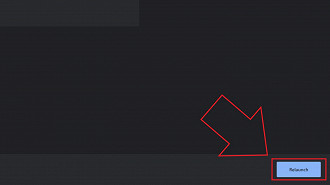
O que muda no novo visual do Chrome 116?
Agora há janelas, menus e guias arredondados em todos os lugares da interface do Google Chrome. De acordo com os desenvolvedores, os cantos arredondados do Chrome também serão aplicados à versão para celulares e tablets, pois atualmente a novidade só está presente na versão para desktop em PCs com Windows 10 e Windows 11.
Caso queira mudar a cor ou adicionar temas, basta clicar nos três pontos verticais em cima no canto direito do navegador, passar a seta do mouse em cima do nome do usuário (onde está escrito "Pessoa 1") e selecionar a opção "Personalizar o Chrome".